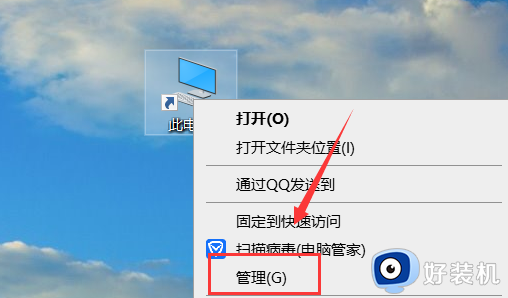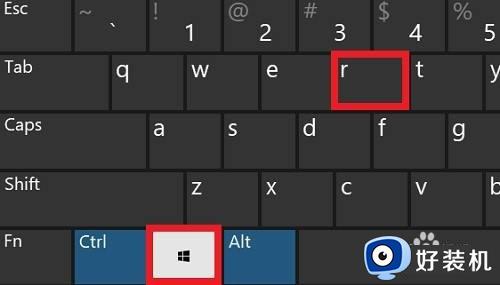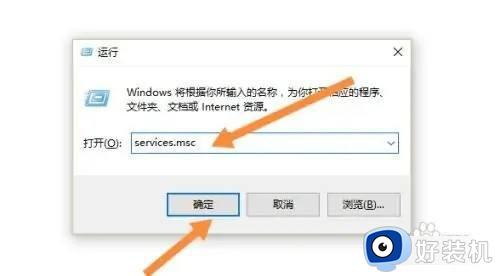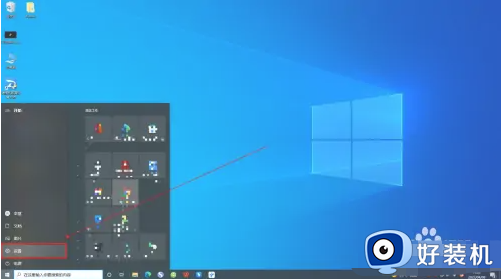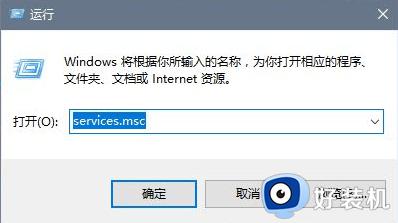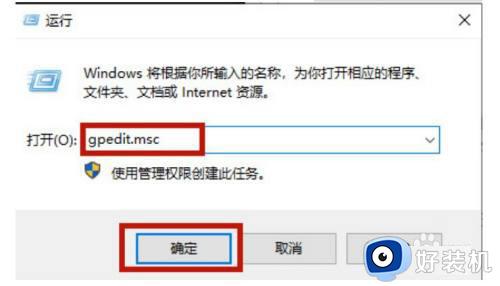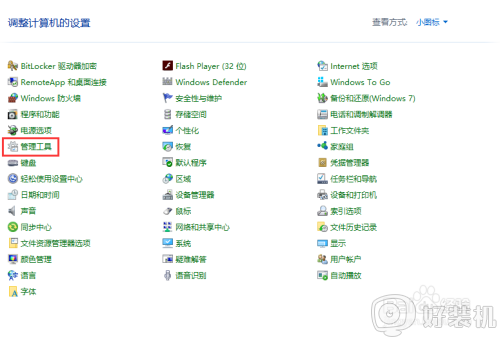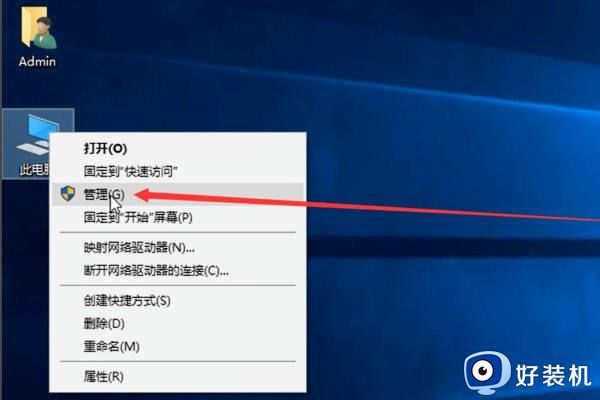win10自动更新怎么永久关闭 彻底关闭win10自动更新的教程
时间:2022-11-27 17:48:15作者:qin
关闭win10自动更新要怎么操作?很多小伙伴都在找2022可以永久关闭win10自动更新的方法,如果你在玩游戏或者办公时突然变得超级卡,那可能是win10系统在后台更新了,很多小伙伴设置后都无效,那么,win10自动更新怎么永久关闭呢?今天就给大家带来彻底关闭win10自动更新的教程。
下载推荐:win10纯净版系统
具体方法如下:
1.进入win10电脑设置,在菜单中打开Windows安全中心。

2.在安全中心进入Windows更新,打开底部的高级选项。
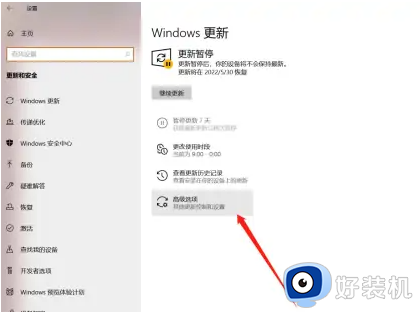
3.在高级选项界面将所有更新项关闭,并在底部暂停更新时间中设置允许的最长时间就可以了。
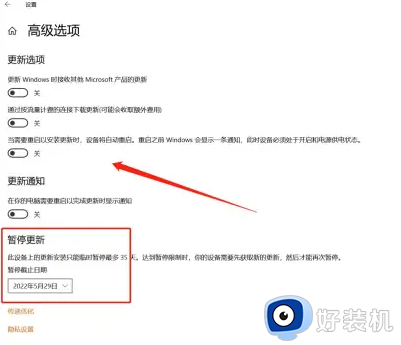
上文就是给大家总结的关于彻底关闭win10自动更新的教程的全部内容了,平时大家在遇到这种情况的时候,就按照上述的方法进行操作就好了哦。